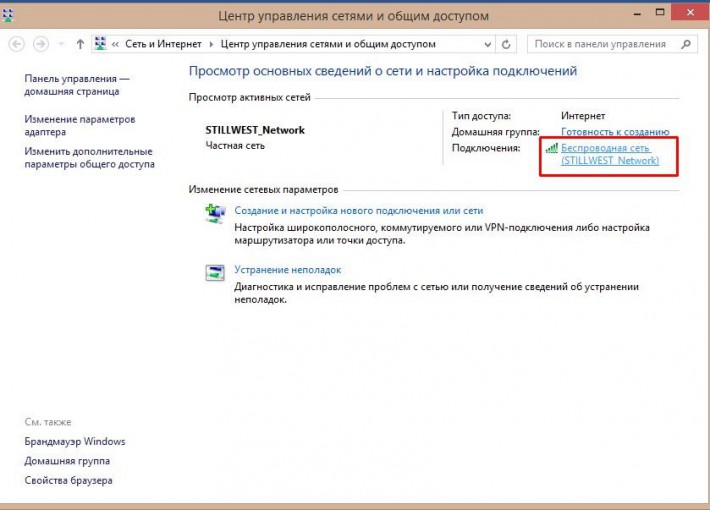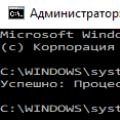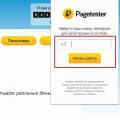Майже у будь-якої людини траплялася ситуація, коли він забував пароль від вай-фаю. Є кілька способів, які дозволяють відновити доступ до бездротової мережі. Залежно від ситуації дії можуть відрізнятися.
Якщо ви забули пароль від wi-fi, спочатку спробуйте знайти договір на надання послуг від провайдера, часто там можна знайти логін/пароль для підключення до бездротової мережі. Також подивіться на зворотний бік роутера, в більшості випадків ви знайдете наклейку з паролем.
Якщо все-таки знайти папір із паролем не виходить або він не написаний на задній частині роутера, доведеться витратити трохи часу та сил, щоб відновити його.
Якщо є пристрій, підключений до вай-фаю
Якщо роутер використовується вдома, зазвичай він автоматично підключається до бездротової мережі, а пароль потрібний, якщо підключається новий пристрій. У цьому випадку для відновлення доступу вам знадобиться комп'ютер, який раніше був підключений до wi-fi.
Спочатку потрібно зайти в налаштування мережі. Для цього можна натиснути правою кнопкою миші на значок мережі, який знаходиться в правому нижньому куті панелі задач і в списку вибрати «Центр управління мережами та спільним доступом». А можна в ці установки можна потрапити через панель керування комп'ютером.
У вікні потрібно натиснути на зображення вашої мережі, з'явиться маленьке віконце. Далі знаходимо кнопку «Властивості бездротової мережі» та переключаємося на вкладку «Безпека».
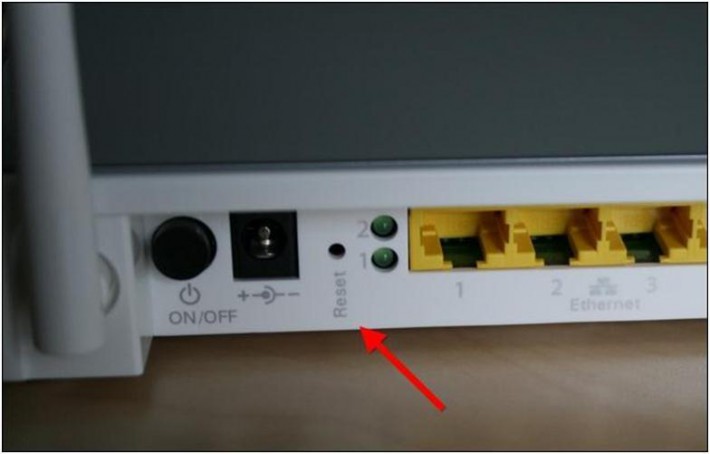
У полі "Ключ безпеки мережі" написано пароль від wi-fi, але він прихований за точками. Щоб побачити його, потрібно поставити галочку навпроти «Відображати значки, що вводяться».
За допомогою маршрутизатора
Якщо немає жодного пристрою, вже підключеного до інтернету через wi-fi і неможливо переглянути пароль, можна спробувати відновити за допомогою панелі керування роутера. Для цього підключіть його до комп'ютера за допомогою кабелю (він йде в комплекті з маршрутизатором), далі необхідно відкрити будь-який інтернет-браузер і в адресному рядку набрати комбінацію цифр: 192.168.1.1.
До речі, це працює на всіх пристроях, які можуть підключатися до бездротових мереж і де встановлений браузер, так що можна відкрити панель керування роутером не тільки на ПК, але й на планшеті або телефоні. На комп'ютері просто робити це найзручніше.
Після того, як ви зайдете на сторінку управління маршрутизатора, насамперед знадобиться логін та пароль для входу. Зазвичай це admin/admin, якщо ви раніше самостійно не змінювали ці дані.
Далі потрібно перейти до вкладок Wireless (Бездротовий режим) та Wireless Security (Захист бездротового режиму). У цьому розділі наведено пароль від бездротової мережі. Швидше за все, він буде відображатися в рядку PSK Password.
Якщо вам не вдалося зайти, пошукайте інструкцію від роутера. У ній точно буде зазначено, як це зробити. Або подивіться наклейку на дно маршрутизатора. На ній може бути вказана адреса адмінки.
Спеціальні програми
Існує безліч програм, які сканують систему і показують усі паролі, збережені в комп'ютері. Найімовірніше, серед них буде пароль від wi-fi.
Наприклад, можна скористатися WirelessKeyView, Dialupass, Remote Desktop PassView, RouterPassView, Wireless Password Recovery. Вони дуже прості у використанні. Просто завантажте будь-яку утиліту, запустіть від імені адміністратора. Якщо ви завантажуєте програму з неперевірених джерел, не забудьте включити антивірус.
Програма виводить список паролів у текстовому документіі його можна роздрукувати, щоб інформація не загубилася.
Як дізнатися пароль на планшеті Андроїд
Якщо ви забули пароль, а на комп'ютері він не зберігся, можна спробувати дізнатись його за допомогою планшета. Для цього ви повинні мати рут-права. Далі знадобиться програма Root Browser. Її можна завантажити на Гугл Плеє.
Запустивши програму, потрібно зайти в корінь папки та відкрити по черзі data – misc – wifi. У папці wifi знайдіть файл wpa_supplicant.conf і відкрийте його за допомогою будь-якого текстового редакторанаприклад, блокнота. Саме в цьому файлі зберігаються відомості про бездротові підключення, у тому числі паролі.
Це самий кардинальний спосіб, і краще не використовувати його без особливої необхідності і вдаватися до нього, тільки якщо ви є просунутим користувачем і зможете відновити всі налаштування.
Кожен роутер на задній панелі має «Reset». Ця кнопка завбачливо захована від користувачів. Щоб перезапустити маршрутизатор і повернути його до заводських налаштувань, потрібно натиснути на кнопку зубочисткою, спицею, скріпкою або іншим тонким предметом.
Після скидання настройок потрібно зайти в панель керування роутера і заново встановити їх значення, у тому числі пароль. Незважаючи на забудькуватість, постарайтеся придумати складний пароль, щоб умілі сусіди не змогли підключатися до вашої роздачі. Уникайте поширених та банальних поєднань, типу 12345, qwerty, admin тощо.
Надалі, щоб не шукати пароль, запишіть його на листочок і приклейте на зворотний бік роутера на скотч. Це позбавить необхідності лазити в налаштуваннях комп'ютера або маршрутизатора і суттєво заощадить час. Також можна зберегти дані в текстовому файліна комп'ютері, але це не надто надійно, тому що можна випадково стерти інформацію або ламається комп'ютер.
Бездротова мережа Wi-Fi працює в межах кількох метрів, і мешканці багатоквартирних будинків у більшості випадків захищають її паролем, щоб уникнути сторонніх підключень. Якщо залишити мережу без захисту, великий ризик, що до неї з часом підключаться сусіди або інші сторонні люди, які зможуть користуватися інтернетом безкоштовно, завантажуючи різну інформацію. Через це знизиться швидкість інтернету на прийом та передачу даних, що небажано.
Обмеживши доступ до Wi-Fi мережіпаролем, великий ризик, що він буде за кілька тижнів, місяців або років забутий. За необхідності підключити новий комп'ютер, телефон, планшет або інший пристрій виникне питання, як дізнатися пароль від свого Wi-Fi, щоб не скидати налаштування роутера та не налаштовувати бездротову мережу з нуля. Зробити це можна досить просто в інтерфейсі операційної системи Windows або в налаштуваннях самого роутера.
Як дізнатися пароль від свого Wi-Fi в налаштуваннях комп'ютера
Комп'ютер може запам'ятати мережу Wi-Fi і працювати з нею протягом тривалого часу без необхідності повторно вводити пароль. Як тільки бездротова мережа буде в зоні доступу, PC відразу почне до неї підключатися мінна процедура введення пароля. Відповідно, пароль від Wi-Fi мережі зберігається на комп'ютері, і його можна виявити за потреби.
Щоб дізнатися пароль від свого Wi-Fi в налаштуваннях комп'ютера, потрібно зробити наступне:
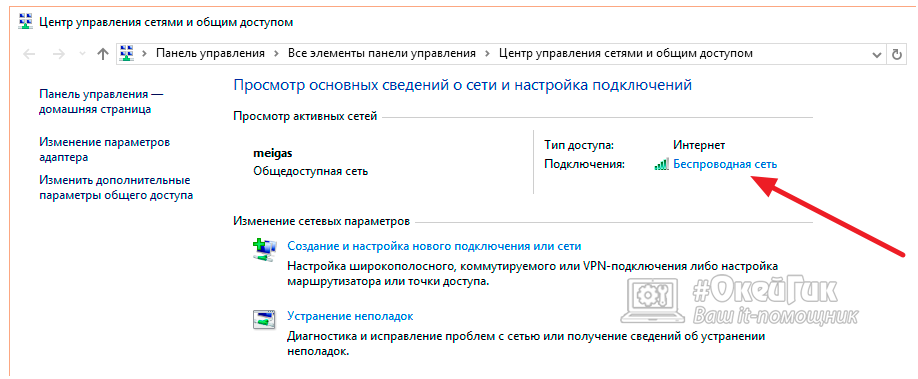
У такий спосіб можна дізнатися пароль від Wi-Fi мережі, з якою з'єднаний комп'ютер, на будь-якій версії операційної системи старше Windows 7.
Як дізнатися пароль від Wi-Fi в налаштуваннях роутера
 Ще один спосіб визначити пароль від Wi-Fi – це подивитися його безпосередньо у налаштуваннях самого роутера. Оскільки моделей маршрутизаторів на ринку представлено кілька тисяч, залежно від встановленої прошивкибуде трохи відрізнятись інструкція, як переглянути пароль захищеного з'єднання. Загалом, скрізь необхідно зайти до параметрів безпеки роутера та дізнатися у відповідному пункті введений пароль.
Ще один спосіб визначити пароль від Wi-Fi – це подивитися його безпосередньо у налаштуваннях самого роутера. Оскільки моделей маршрутизаторів на ринку представлено кілька тисяч, залежно від встановленої прошивкибуде трохи відрізнятись інструкція, як переглянути пароль захищеного з'єднання. Загалом, скрізь необхідно зайти до параметрів безпеки роутера та дізнатися у відповідному пункті введений пароль.
Всі ці паролі, це взагалі хвора тема, коли йдеться про Wi-Fi роутерах. Не відразу зрозуміло, про який пароль йдеться, адже на маршрутизаторі, може бути два, або навіть три різні паролі:
- Пароль, який використовується для доступу до параметрів TP-Link.
- Пароль на Wi-Fi мережу.
- І ще можливо пароль для підключення до інтернет-провайдеру. Дивлячись, який тип з'єднання використовує ваш провайдер.
У цій статті ми поговоримо конкретно про роутерах TP-Link. Я покажу та розповім, як дізнатися пароль від Wi-Fi мережі, та від налаштувань роутера. Розглянемо ситуацію, коли ви забули пароль від Wi-Fi або панелі у правління на своєму роутері (модемі) TP-Link. Саме по забутому паролю від вашої Wi-Fi мережі, є окрема, докладна стаття: . У ній я писав про те, як подивитися пароль на комп'ютері, та на різних роутерах. На TP-Link у тому числі.
TP-Link: дивимося пароль від Wi-Fi у налаштуваннях
Для того, щоб зайти в панель управління, і знайти пароль, нам потрібно підключитися до роутера. Можна і Wi-Fi. Так, пароль ви не пам'ятаєте (швидше за все), але можливо, у вас є вже підключений комп'ютер. Якщо ні, то підключіться до роутера по мережному кабелю: На роутері кабель підключаємо в жовтий LAN роз'єм, а на комп'ютері (ноутбуку) в мережеву кару.
Потім у браузері наберіть адресу 192.168.1.1 (може бути ще 192.168.0.1 або tplinkwifi.net)І перейдіть по ньому. Вкажіть ім'я користувача та пароль. Якщо ви їх не змінювали, це adminі admin. Можете подивитись ще докладну. Та й про всяк випадок даю посилання на статтю, якщо (або 192.168.0.1).
На панелі керування перейдіть на вкладку Wireless (Бездротовий режим) - Wireless Security (Захист бездротового режиму). У полі Wireless Password(Пароль PSK) ви побачите пароль від вашої Wi-Fi мережі.
Ви так само легко можете або залишити старий. У будь-якому випадку, тепер ви знаєте ключ і зможете підключати до свого роутера нові пристрої.
Якщо забули пароль для входу в налаштування (admin)
Практично на всіх роутерах, у тому числі й у TP-Link, вхід у налаштування захищається паролем та ім'ям користувача. Тобто, щоб зайти в налаштування маршрутизатора, потрібно вказати ім'я користувача та пароль. На пристроях TP-Link стандартний пароль- admin, та ім'я користувача теж admin.

Стандартні дані ви можете знайти знизу свого роутера.

Але, якщо ви змінили пароль, а потрібно і забули, то відновити його практично неможливо. Хіба що спробувати згадати. Якщо не вийшло, а в налаштування потрібно зайти обов'язково, то, швидше за все, доведеться і налаштовувати роутер заново.
Робимо висновки
Паролі міняти потрібно, ваша бездротова мережа та налаштування маршрутизатора повинні бути добре захищені. Більше того, потрібно встановлювати складні паролі, які буде складно підібрати або вгадати. Але, завжди намагайтеся записувати паролі, які ви встановлюєте, щоб потім не шукати як їх відновити, витрачати час, налаштовувати заново маршрутизатор і т.д.
Забули пароль від Wi-Fi - його можна подивитися на комп'ютері, або в налаштуваннях маршрутизатора TP-Link, як ми щойно це зробили. Забули пароль для входу в налаштування, швидше за все, доведеться скидати налаштування до заводських і налаштовувати все заново.
Якщо щось не виходить, пишіть у коментарях, намагатимемося вирішити вашу проблему. Всього найкращого!
Ви тільки-но повернулися додому з довгої відпустки, і забули пароль від Wi-Fi? Можливо, ви створили складний пароль, але забули його записати, і тепер не можете згадати його. Звичайно, забути пароль від Wi-Fi – це дуже неприємно, але якщо у вас є підключений пристрій до домашньої Wi-Fi Мережі або доступ до веб-інтерфейсу вашого роутера, тоді ви можете швидко та легко знайти свій пароль від Wi-Fi. Отже, давайте подивимося, які варіанти у вас є для вирішення цієї проблеми.
Якщо ваш комп'ютер, ноутбук або Android смартфон підключений до тієї ж мережі Wi-Fi, ви можете дізнатися пароль через налаштування. Найпростіше це зробити на комп'ютері, але на смартфон також реально.
Windows
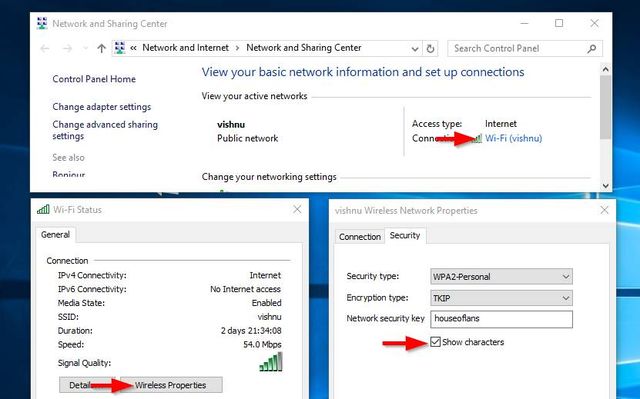
Щоб переглянути пароль від Wi-Fi на комп'ютері Windows, вам потрібно перейти в « Центр управління мережами та спільним доступом» -> натисніть на назва Wi-Fi-> відкриється нове вікно, в якому потрібно вибрати Властивості бездротової мережі» -> « Безпека» -> « Відображати знаки, що вводяться».
Ось і все перед вами пароль від Wi-Fi. Також ви можете використовувати спеціальну утиліту відновлення пароля Nirsoft Wireless Key View.
Mac OS
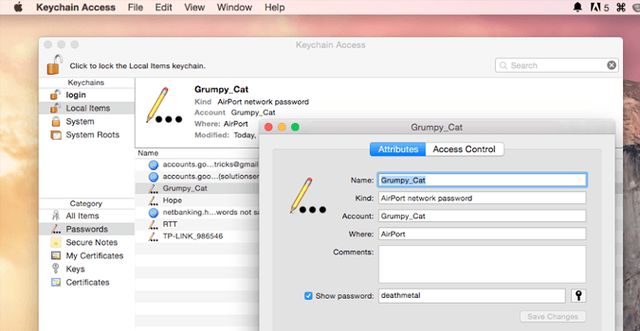
Якщо ви використовуєте комп'ютер під керуванням операційної системи Mac, тоді вам потрібно перейти до розділу « Програми/Утиліти/Зв'язування ключів». Тут ви побачите список усіх Wi-Fi-мереж. Прокрутіть вниз, поки не знайдете потрібну мережу Wi-Fi (або використовуйте панель пошуку зверху). Як тільки ви знайдете ім'я WiFi, двічі клацніть по ньому та виберіть « Показати пароль». Далі введіть пароль від MAC комп'ютера, і ви побачите пароль від Wi-Fi вибраної бездротової мережі.
Android
Щоб подивитись пароль від W-Fi на Android пристрої, вам слід використовувати програму «WiFi Password Recovery». Мінусом даного методує те, що у вас мають бути Root правана Android.
Це найпопулярніший спосіб дізнатися пароль від Wi-Fi. Тим не менш, вам потрібно мати деякі технічні знання, принаймні мати уявлення про веб-інтерфейс роутера. Хороша новинав тому, що цей спосіб працює навіть тоді, коли у вас немає підключених пристроїв до мережі Wi-Fi.
Отже, щоб подивитись забутий парольвід Wi-Fi, вам потрібно підключити свій комп'ютер до роутера через кабель Ethernet. Потім відкрийте будь-який веб-браузер та введіть IP-адресу маршрутизатора (роутера). Зазвичай маршрутизатори використовують одну з наступних IP-адрес: 192.168.1.1 або 192.168.0.1. Якщо вони не підходять, ви можете запустити командний рядок(Win+R та написати cmd), та ввести ipconfig. У вікні командного рядкави побачите Основний шлюз, яка і є IP-адресою маршрутизатора.
Введіть IP-адреса маршрутизаторау браузер та натисніть enter. Далі введіть ім'я користувача та пароль маршрутизатора. Знову ж таки, за замовчуванням використовується логін - admin та пароль - admin, або логін - admin та пароль. Якщо ви не знаєте логін та пароль роутера, тоді зверніться до людини, яка налаштувала вашу домашню Wi-Fi мережу.

Після того, як ви відкрили веб-інтерфейс маршрутизатора, знайдіть бездротову мережу (Wireless). Кожен маршрутизатор пропонує власний інтерфейс, тому точна назва може відрізнятися. Вам слід шукати такі розділи як Бездротові, Wireless, SSID, Security, Безпека і т.д. В одному з цих розділів ви знайдете пароль від Wi-Fi.
3. Підключіться до маршрутизатора за допомогою WPS
Цей метод дуже рідко використовується, але якщо роутер підтримує WPS, ви можете підключитися до нього, натиснувши невелику кнопку WPS на задній панелі вашого маршрутизатора. Для цього вам не потрібно вводити пароль Wi-Fi. Як тільки ви підключитеся до Wi-Fi мережі, ви можете використовувати перший метод, щоб переглянути пароль від Wi-Fi на комп'ютері.
Як працює WPS? Ну, WPS – це скорочення від Wi-Fi Protected Setup. Це протокол, розроблений Wi-Fi Alliance – некомерційна організація, яка сертифікувала всі протоколи Wi-Fi. WPS корисний для пристроїв, які не мають інтерфейсу, і ви не можете вводити пароль від Wi-Fi, наприклад, бездротовий принтер або ретранслятор Wi-Fi.
Коли ви одночасно натискаєте кнопку WPS на вашому роутері та Android смартфоні, маршрутизатор автоматично передає пароль Wi-Fiпо повітрю та підключає пристрій до роутера без необхідності вводити пароль від WiFi.
4. Скиньте налаштування маршрутизатора.
Щоб скинути налаштування маршрутизатора, потрібно натиснути і утримувати маленьку кнопку скидання на задній панелі роутера. У деяких моделях маршрутизаторів кнопка скидання може бути натиснута лише скріпкою або кульковою ручкою. Отже, натисніть кнопку скидання, доки не побачите, як усі індикатори на вашому маршрутизаторі почнуть блимати. Після цього можна відпустити кнопку скидання, і маршрутизатор буде повернено до заводських установок.

Як тільки роутер буде скинутий, ви побачите нове ім'я Wi-Fi мережі з номером моделі маршрутизатора, наприклад TP-Link w8908. Підключіться до нього та введіть PIN-код, який надруковано на задній панелі маршрутизатора. Потім ви побачите веб-інтерфейс маршрутизатора, де ви можете встановити Новий парольвід Wi-Fi.
Примітка. Скидання налаштувань маршрутизатора має бути використане лише в крайніх випадках, якщо жоден із вищезазначених способів не допоміг. Скидання настройок роутера означає, що вам потрібно буде наново налаштовувати інтернет. Кожен інтернет-провайдер надає інструкцію, як підключитись до інтернету. Ви можете знайти її на офіційному сайті компанії або зателефонувати до служби підтримки клієнтів. Багато роутерів мають функцію дистанційного керування, за допомогою якої ваш інтернет-провайдер може віддалено отримати доступ до вашого маршрутизатора і виконати все налаштування за вас.
Підбиття підсумків
Ми поділилися з вами декількома способами, як дізнатися втрачений парольвід Wi-Fi. Найпростіший спосіб переглянути пароль від Wi-Fi – це відкрити налаштування маршрутизатора (2 спосіб) або з інших пристроїв, підключених до тієї ж мережі (1 спосіб).
Майже у будь-якої людини траплялася ситуація, коли він забував пароль від вай-фаю. Є кілька способів, які дозволяють відновити доступ до бездротової мережі. Залежно від ситуації дії можуть відрізнятися.Якщо ви забули пароль від wi-fi, спочатку спробуйте знайти договір на надання послуг від провайдера, часто там можна знайти логін/пароль для підключення до бездротової мережі. Також подивіться на зворотний бік роутера, в більшості випадків ви знайдете наклейку з паролем.
Якщо все-таки знайти папір із паролем не виходить або він не написаний на задній частині роутера, доведеться витратити трохи часу та сил, щоб відновити його.
Якщо є пристрій, підключений до вай-фаю
Якщо роутер використовується вдома, зазвичай він автоматично підключається до бездротової мережі, а пароль потрібний, якщо підключається новий пристрій. У цьому випадку для відновлення доступу вам знадобиться комп'ютер, який раніше був підключений до wi-fi.
Спочатку потрібно зайти в налаштування мережі. Для цього можна натиснути правою кнопкою миші на значок мережі, який знаходиться в нижньому правому куті панелі завдань і в списку вибрати «Центр керування мережами та загальним доступом». А можна в ці установки можна потрапити через панель керування комп'ютером.
У вікні потрібно натиснути на зображення вашої мережі, з'явиться маленьке віконце. Далі знаходимо кнопку «Властивості бездротової мережі» та переключаємося на вкладку «Безпека».
У полі "Ключ безпеки мережі" написано пароль від wi-fi, але він прихований за точками. Щоб побачити його, потрібно поставити галочку навпроти «Відображати значки, що вводяться».
За допомогою маршрутизатора
Якщо немає жодного пристрою, вже підключеного до інтернету через wi-fi і неможливо переглянути пароль, можна спробувати відновити за допомогою панелі керування роутера. Для цього підключіть його до комп'ютера за допомогою кабелю (він йде в комплекті з маршрутизатором), далі необхідно відкрити будь-який інтернет-браузер і в адресному рядку набрати комбінацію цифр: 192.168.1.1.
До речі, це працює на всіх пристроях, які можуть підключатися до бездротових мереж і де встановлений браузер, так що можна відкрити панель керування роутером не тільки на ПК, але й на планшеті або телефоні. На комп'ютері просто робити це найзручніше.
Після того, як ви зайдете на сторінку управління маршрутизатора, насамперед знадобиться логін та пароль для входу. Зазвичай це admin/admin, якщо ви раніше самостійно не змінювали ці дані.
Далі потрібно перейти до вкладок Wireless (Бездротовий режим) та Wireless Security (Захист бездротового режиму). У цьому розділі наведено пароль від бездротової мережі. Швидше за все, він буде відображатися в рядку PSK Password.
Якщо вам не вдалося зайти, пошукайте інструкцію від роутера. У ній точно буде зазначено, як це зробити. Або подивіться наклейку на дно маршрутизатора. На ній може бути вказана адреса адмінки.
Спеціальні програми
Існує безліч програм, які сканують систему і показують усі паролі, збережені в комп'ютері. Найімовірніше, серед них буде пароль від wi-fi.
Наприклад, можна скористатися WirelessKeyView, Dialupass, Remote Desktop PassView, RouterPassView, Wireless Password Recovery. Вони дуже прості у використанні. Просто завантажте будь-яку утиліту, запустіть від імені адміністратора. Якщо ви завантажуєте програму з неперевірених джерел, не забудьте включити антивірус.
Програма виводить список паролів у текстовому документі та його можна роздрукувати, щоб інформація не загубилася.
Як дізнатися пароль на планшеті Андроїд
Якщо ви забули пароль, а на комп'ютері він не зберігся, можна спробувати дізнатись його за допомогою планшета. Для цього ви повинні мати рут-права. Далі знадобиться програма Root Browser. Її можна завантажити на Гугл Плеє.
Запустивши програму, потрібно зайти в корінь папки та відкрити по черзі data – misc – wifi. У папці wifi знайдіть файл wpa_supplicant.conf і відкрийте його за допомогою будь-якого текстового редактора, наприклад блокнота. Саме в цьому файлі зберігаються відомості про бездротові підключення, у тому числі паролі.
Це самий кардинальний спосіб, і краще не використовувати його без особливої необхідності і вдаватися до нього, тільки якщо ви є просунутим користувачем і зможете відновити всі налаштування.
Кожен роутер на задній панелі має «Reset». Ця кнопка завбачливо захована від користувачів. Щоб перезапустити маршрутизатор і повернути його до заводських налаштувань, потрібно натиснути на кнопку зубочисткою, спицею, скріпкою або іншим тонким предметом.
Після скидання настройок потрібно зайти в панель керування роутера і заново встановити їх значення, у тому числі пароль. Незважаючи на забудькуватість, постарайтеся придумати складний пароль, щоб умілі сусіди не змогли підключатися до вашої роздачі. Уникайте поширених та банальних поєднань, типу 12345, qwerty, admin тощо.
Надалі, щоб не шукати пароль, запишіть його на листочок і приклейте на зворотний бік роутера на скотч. Це позбавить необхідності лазити в налаштуваннях комп'ютера або маршрутизатора і суттєво заощадить час. Також можна зберегти дані в текстовому файлі на комп'ютері, але це не надто надійно, тому що можна випадково стерти інформацію або зламати комп'ютер.